Добрий день. Для початку розберемося що є F2FS і для чого він потрібен.
F2FS (англ. Flash-Friendly File System) — це представлена в 2013 файлова система, оптимізована для використання на флешносителях, в тому числі і SSD, картах пам’яті і вбудованих в різні пристрої чіпах пам’яті. Загалом це файлова система, яка спочатку враховує постійне час доступу і обмежена кількість циклів перезапису елементів пам’яті, тому її використання і бажано.
Підготовка пристрою до встановлення файлової системи
Підтримка даної файлової системи включена в ядро Linux починаючи з версії 3.8. У сирому вигляді CyanogenMOD не дозволяє використовувати дану файлову систему, тому його потрібно допілівать. Але, на щастя, товариш dimfish вже все зробив для нас, і тепер нам залишилося тільки правильно встановити операційну систему. Відразу попереджаю, що абсолютно всі дані з телефону зітруться, тому про всіляких бекапах краще подумати заздалегідь (Google-аккаунт для контактів, Titanium backup для програми і руки для добування важливих фотографій). Якщо все важливе вже зберегли і в щирості своїх рук впевнені, то приступаємо. Але нагадую, що прошивка телефону — це в деякій мірі завжди лотерея, і за ваш телефон відповідаєте тільки ви. Ви можете його розбити!
При написанні інструкції у мене стояв Paranoid Android, і у мене не вийшло з першого разу встановити F2FS, я зробив скидання до заводського стану, і після цього прошивка встала як до себе додому. Єдиний варіант збереження даних це якщо у вас на даний момент стоїть звичайний CM11. В даному випадку вам необхідно зробити бекап /data, через TWRP, яке доступне нижче, і після установки відновити. Якщо ж у вас будь-який інший ROM, включаючи стоковий, відновлювати /data не рекомендується.
Покрокова інструкція по установці
1) Качаємо необхідний матеріал:
яндекс.диск dimfish — відкриваємо і викачуємо наступне: twrp-f2fs-yyyymmdd-dimfish-mako.img (рекавері TWRP з підтримкою F2fs), format-system-cache.zip скрипт для форматування, ну і файл прошивки, бажано найсвіжіший на даний момент.
Google Keyboard (pa_googlekeyboard-module-4.4.2-yyyymmdd-signed.zip) — качаємо найсвіжішу клавіатуру від Google або готуємо для установки, так як в прошивці немає ніякої клавіатури. Це обов’язково.
Google Apps — вибираємо необхідний вам пакет стандартних програм.
Файли format-system-cache.zip, прошивання, клавіатуру і гапсы закидаємо на телефон
Архівчик — в архіві необхідні для даної роботи Andoid ADB і драйвери, що працюють на Win 8.1. Завантажуємо і розпаковуємо на диск С. Папка adb, повинна лежати в корені диска С. Запускаємо UniversalAdbDriverSetup6 для установки драйверів.
Якщо у вас 4.3 або більш стара ОС, вам необхідно оновитися до 4.4.2 (або потім доведеться окремо оновлювати радіомодуль), а ще краще зробити скидання до заводського стану.
2) Ну що ж, поїхали… Перше, що нам потрібно, це встановити рекавері TWRP. Тому перезавантажуємо телефон в fastboot. Для цього вимикаємо телефон, затискаємо клавіші «гучність» і включення. Поки не з’явиться такий екран. Підключаємо телефон дротом до комп’ютера.

Перевіряємо правильність установки драйверів в диспетчері пристроїв. Пристрій має називатися як на скріншоті.
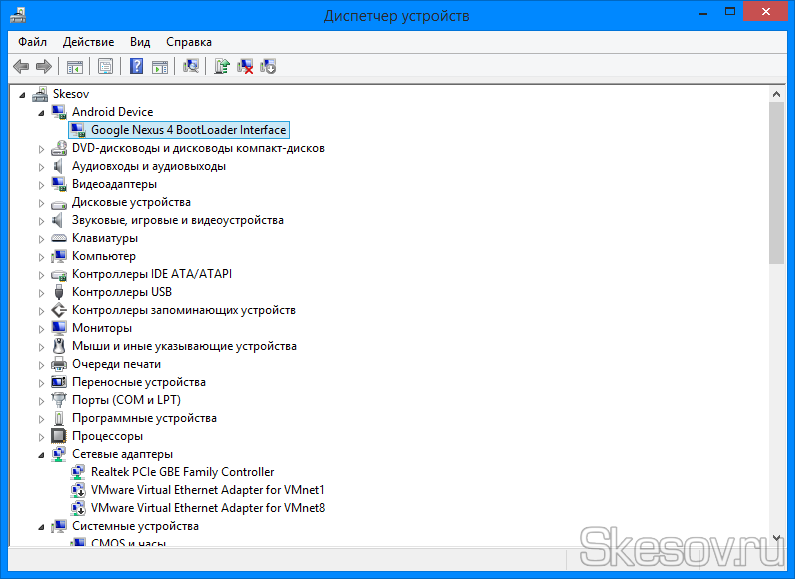
3) Встановлюємо TWRP, копіюємо файл скачаний з Яндекс.Диска в папку adb. Далі переходимо до установки. Для цього відкриваємо ” командний рядок (Win+R і набираємо cmd).
У вікні, додаємо наступні рядки:
cd c:/adb
fastboot flash recovery twrp-f2fs-20140418-dimfish-mako.img
Якщо на даний момент версія рекавері змінилася, то вносимо відповідну зміну в назву файлу в рядку.
Якщо у вас з’явився текст, схожий на мій, то значить все пройшло успішно і рекавері встановлений.
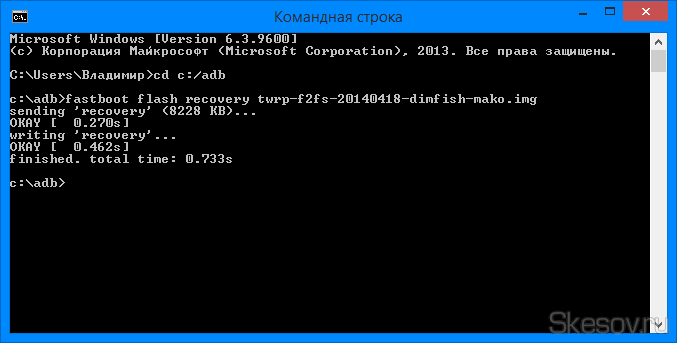
4) Клавішами гучності вибираємо пункти меню в режимі fastboot, поки не з’явиться Recovery mode. Тиснемо клавішу живлення для входу в рекавері.
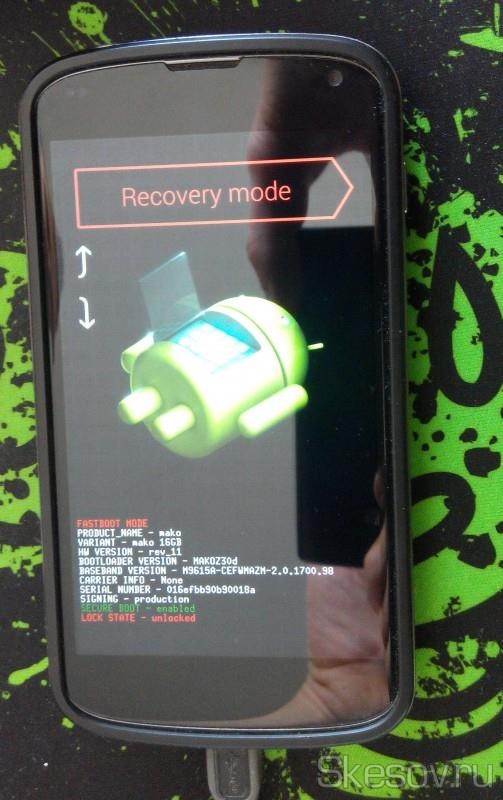
Тепер форматуємо систему і кеш за допомогою скрипта format-system-cache.zipдля цього тиснемо Install і вибираємо даний zip.
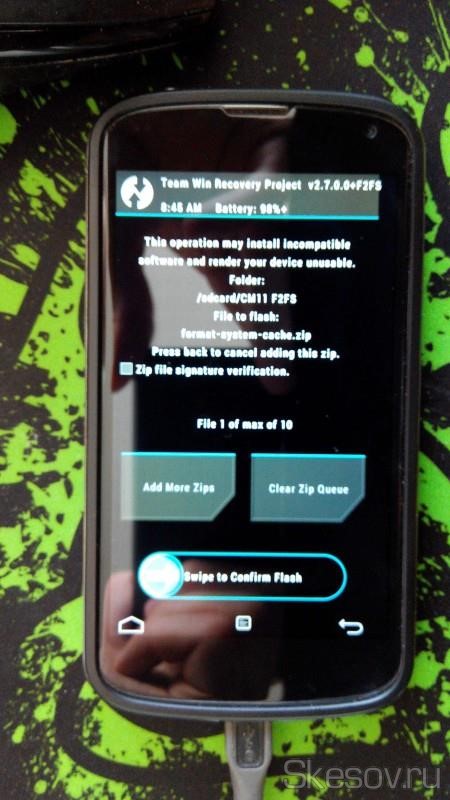
Після очищення перезапускаємо рекавері. Home ? Reboot ? Recovery ? Do not install.
5) Тепер прошиваємо саму прошивку. Для цього вибираємо Install і тепер вибираємо файл cm-11-yyyymmdd-dimfish-mako.zip
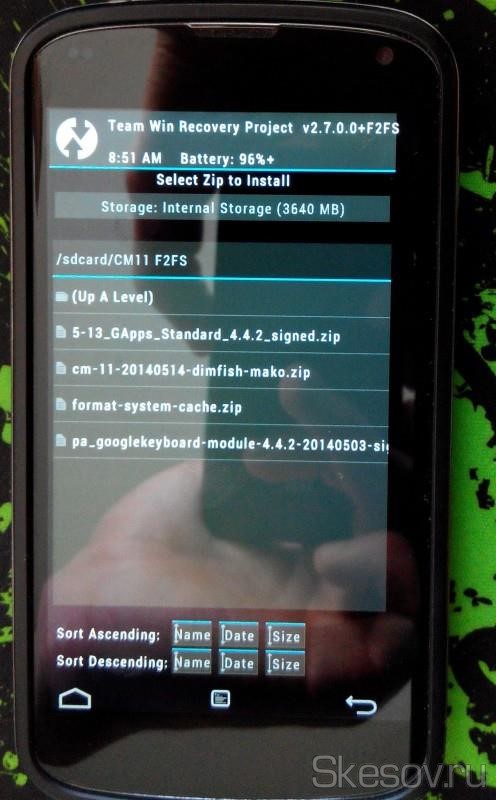
Відразу ж додаємо клавіатуру і Gapps для установки кнопкою Add More Zips. І робимо слеш, щоб почати установку. Після установки тиснемо кнопку Home.
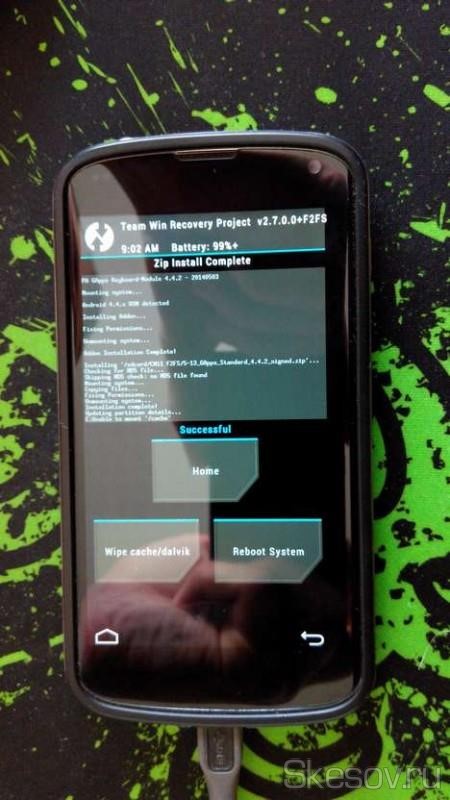
Вибираємо Wipe і тиснемо кнопку Data Format (це кнопка праворуч від Advanced Wipe). Для початку форматування потрібно написати yes.
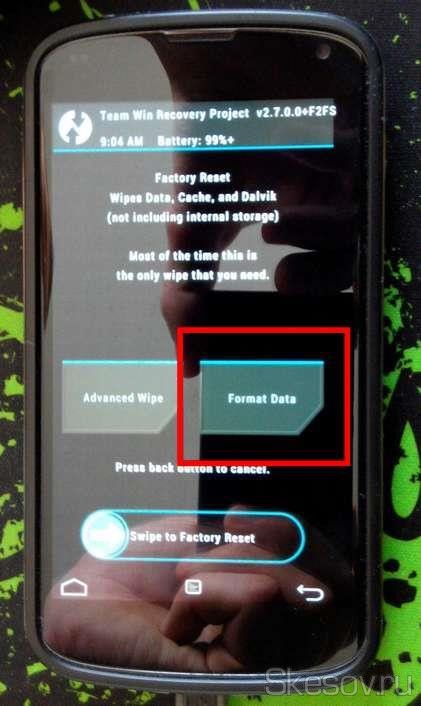
Повертаємось в головне меню, тиснемо Reboot ? system. Телефон перезапуститься в звичайному режимі. Перший запуск завжди триває значно довше, тому турбуватися не треба.
На цьому все. Сподіваюся ця стаття виявилася вам корисною, натисніть одну з кнопок нижче, щоб розповісти про неї друзям. Також підпишіться на оновлення сайту, введіть свій e-mail у полі праворуч.
Спасибі за увагу 🙂
Матеріал сайту Skesov.ru


